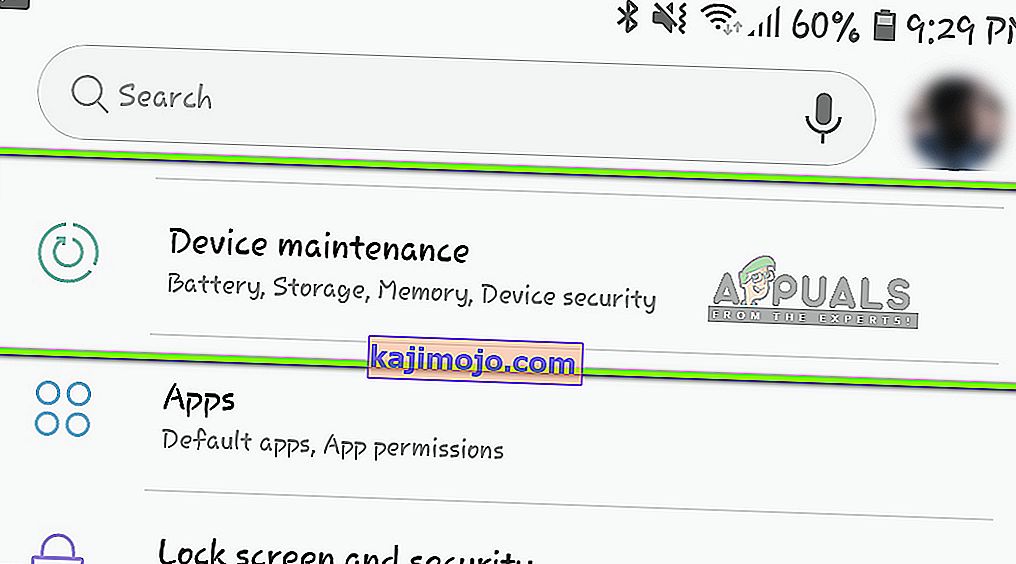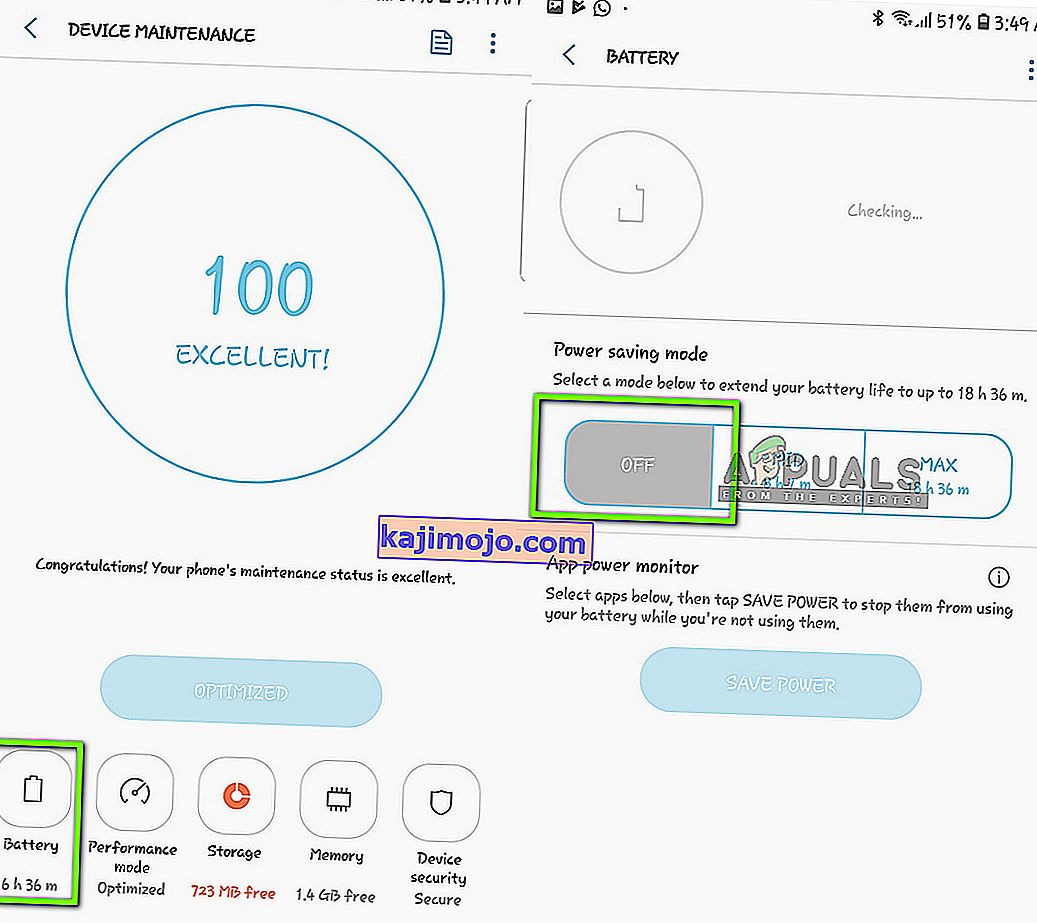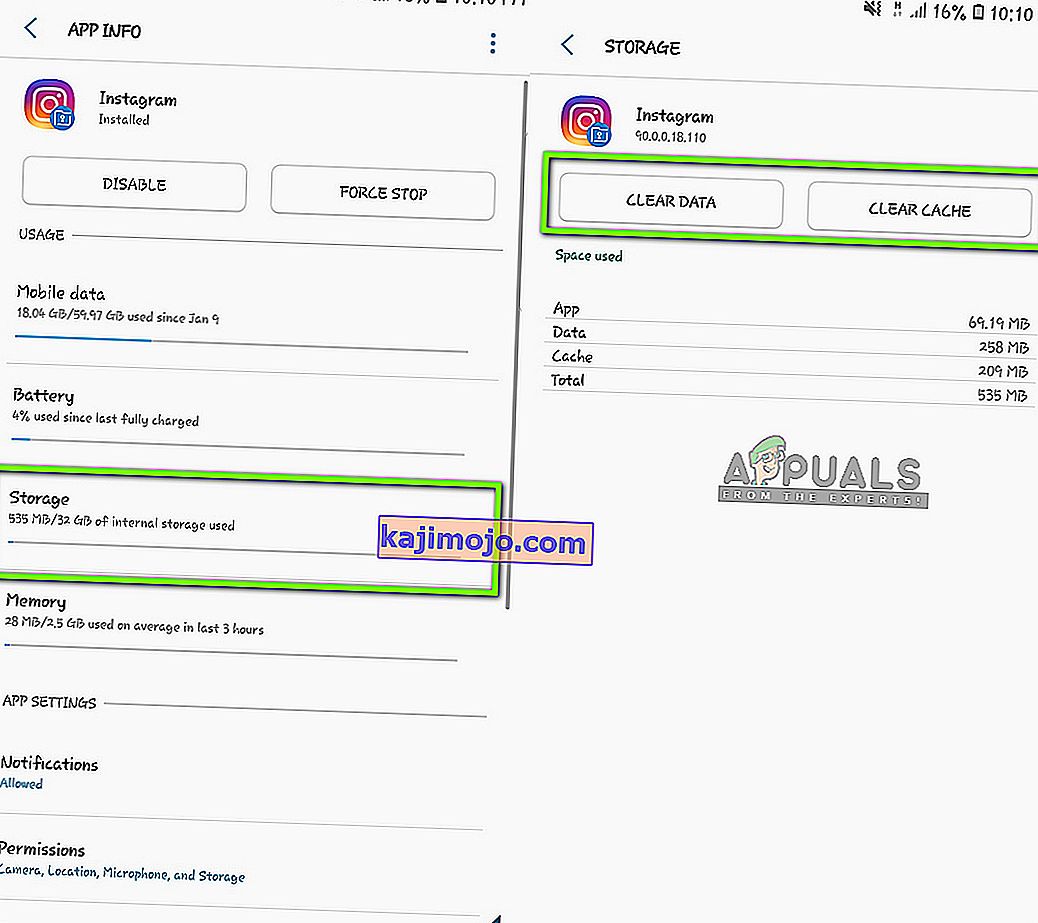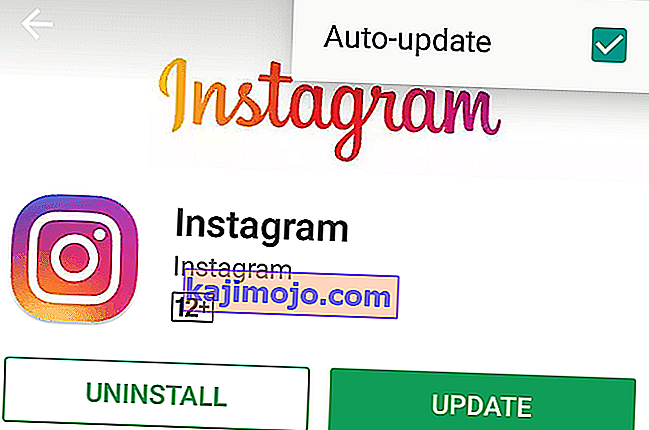Instagram เป็นแอปพลิเคชันโซเชียลมีเดียที่ได้รับความนิยมมากที่สุดในตลาดทั้งอุปกรณ์ Android และ iOS มีเวิร์กโฟลว์โซเชียลมีเดียที่ไม่เหมือนใครซึ่งคุณสามารถโพสต์รูปภาพหรือวิดีโอพร้อมคำบรรยาย ดึงดูดผู้ใช้นับล้านภายในระยะเวลาอันสั้น

เราพบปัญหาทั่วไปที่ผู้ใช้ไม่สามารถเล่นวิดีโอบน Instagram บนฟีดข่าวหรือในบัญชีของตนได้ Instagram ทำตามวิธีการอัตโนมัติที่คุณไม่ต้องคลิกวิดีโอเพื่อเล่น เมื่อใดก็ตามที่คุณเห็นวิดีโอวิดีโอจะเริ่มบัฟเฟอร์และเล่นหลังจากนั้นไม่นาน
อะไรทำให้วิดีโอ Instagram ไม่เล่น
หลังจากวิเคราะห์กรณีการใช้งานและสถานการณ์ต่างๆแล้วเราได้ข้อสรุปว่ามีสาเหตุหลายประการที่ทำให้วิดีโอใน Instagram ไม่ทำงานตามที่คาดไว้และอาจติดค้างอยู่ในการบัฟเฟอร์หรือแสดงเครื่องหมายการเล่นซ้ำ นี่คือสาเหตุบางประการ:
- โหมดประหยัดพลังงาน:เราเห็นโมดูลประหยัดพลังงานที่ขัดแย้งกับกลไกวิดีโอของ Instagram ดูเหมือนว่า Instagram ต้องการพลังงานเพิ่มเติมเมื่อเทียบกับแอปพลิเคชันทั่วไปอื่น ๆ และระบบปฏิบัติการจะหยุดเล่นวิดีโอหากอยู่ในโหมดประหยัดพลังงาน
- แอปพลิเคชันอยู่ในสถานะข้อผิดพลาด:มีจุดบกพร่องหลายอย่างใน Instagram ที่วิดีโอไม่เล่นหรือเสียงของวิดีโอยังคงเล่นอยู่แม้ว่าคุณจะเลื่อนออกไป การรีสตาร์ทแอปพลิเคชันจะช่วยแก้ปัญหาได้ที่นี่
- การเชื่อมต่อเครือข่าย:นี่เป็นสถานการณ์ที่พบบ่อยที่สุด หากคุณไม่มีการเชื่อมต่ออินเทอร์เน็ตที่ดีวิดีโอจะไม่หลุดออกจากสถานะบัฟเฟอร์
- แคชเสียหาย:แคชใน Instagram อาจเสียหาย การรีเฟรชจะรีเฟรชข้อมูลแอปพลิเคชันทั้งหมดและรีสตาร์ทแต่ละโมดูล
- การประหยัดข้อมูล:โมดูลหรือแอปพลิเคชั่นบันทึกข้อมูลบางตัวบล็อก Instagram เพื่อโหลดวิดีโอ การปิดใช้งานจะช่วยแก้ปัญหาได้ทันที
- Display Aspect Correction Ratio:อุปกรณ์ Android มีตัวเลือกในการแก้ไขอัตราส่วนภาพเมื่อดูวิดีโอหรือรูปภาพ การปิดใช้งานการแก้ไขจะช่วยแก้ปัญหาได้
ตรวจสอบให้แน่ใจว่าคุณมีข้อมูลประจำตัวอยู่ในมือเนื่องจากเราจะย้ายเข้าสู่แพลตฟอร์ม
หมายเหตุ:ก่อนที่คุณจะเข้าสู่แนวทางแก้ไขตรวจสอบให้แน่ใจว่าบริการ Instagram ทั้งหมดทำงานอย่างถูกต้อง หากมีปัญหาบางอย่างในฝั่งเซิร์ฟเวอร์คุณจะไม่ต้องแก้ไขปัญหาใด ๆ คุณสามารถตรวจสอบฟอรัมที่เกี่ยวข้องเพื่อรับแนวคิด
โซลูชันที่ 1: ตรวจสอบการเข้าถึงอินเทอร์เน็ต
ก่อนอื่นคุณควรตรวจสอบว่าคุณมีการเชื่อมต่ออินเทอร์เน็ตที่เหมาะสมหรือไม่ Instagram อาศัยการเชื่อมต่ออินเทอร์เน็ตที่ดีอย่างมากในการโหลดวิดีโอและเล่นบนสมาร์ทโฟนของคุณ หากเครือข่ายของคุณไม่ดีหรือช้ามากวิดีโออาจหยุดการโหลดเลย
คุณควรตรวจสอบการเชื่อมต่ออินเทอร์เน็ตของคุณโดยใช้อุปกรณ์อื่นด้วย ลองรีสตาร์ทเราเตอร์ของคุณหรือลอง จำกัด จำนวนผู้ใช้ที่ใช้เครือข่ายเดียวกัน หลังจากที่คุณแน่ใจแล้วว่าอินเทอร์เน็ตทำงานได้อย่างสมบูรณ์คุณควรดำเนินการแก้ไขปัญหาอื่น ๆ ต่อไป
โซลูชันที่ 2: การปิดใช้งานโหมดประหยัดพลังงาน
อุปกรณ์ Android ทุกเครื่องมีโหมดประหยัดพลังงานซึ่งช่วยให้ผู้ใช้ประหยัดแบตเตอรี่และลดการใช้พลังงานของแอปพลิเคชัน เมื่อใดก็ตามที่เปิดใช้งานโหมดประหยัดพลังงานระบบปฏิบัติการ Android จะ จำกัด ฟังก์ชันหรือโมดูลบางอย่างของแอปพลิเคชัน นี่น่าจะเป็นกรณีของวิดีโอ Instagram แน่นอน
เราเห็นเมื่อใดก็ตามที่แบตเตอรี่ของผู้ใช้ลดลงต่ำกว่า 20% วิดีโอของพวกเขาก็หยุดเล่นเนื่องจากโหมดประหยัดพลังงานถูกเปิดใช้งาน ในโซลูชันนี้เราจะไปที่โซลูชันและปิดใช้งานการประหยัดพลังงานและดูว่านี่เป็นเคล็ดลับสำหรับเราหรือไม่
- เปิดการตั้งค่าโทรศัพท์ของคุณโดยเลื่อนแถบการแจ้งเตือนลงและคลิกที่ไอคอนรูปเฟืองที่ด้านขวาบนของหน้าจอ
- เมื่ออยู่ในการตั้งค่าคลิกที่การบำรุงรักษาอุปกรณ์
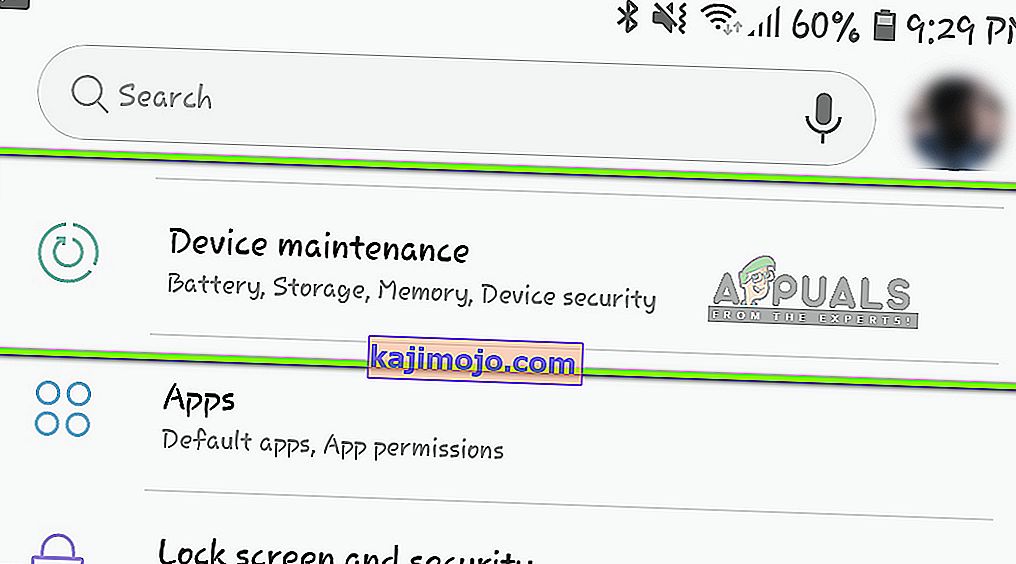
- ตอนนี้เลือกแบตเตอรี่จากนั้นเลือกปิดภายใต้ประเภทการประหยัดพลังงาน
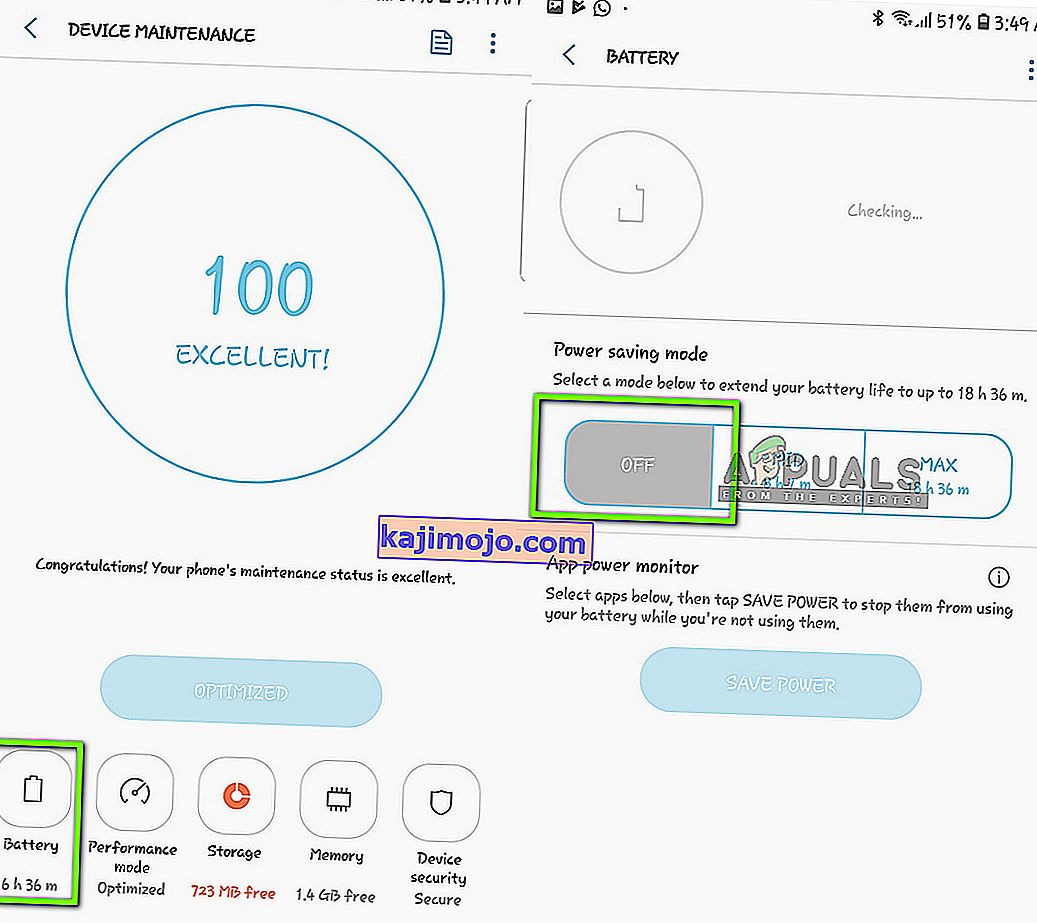
- หลังจากบันทึกการตั้งค่าแล้วให้ออก ตอนนี้เปิด Instagram อีกครั้งและตรวจสอบว่าปัญหาได้รับการแก้ไขหรือไม่
หมายเหตุ:หาก Instagram แสดงอยู่ในรายการตรวจสอบพลังงานของแอพตรวจสอบให้แน่ใจว่าคุณยกเลิกการเลือกจากที่นั่น
โซลูชันที่ 3: การปิดใช้งานการบันทึกข้อมูล
การประหยัดข้อมูลทำงานในลักษณะเดียวกับการประหยัดพลังงาน เมื่อเปิดใช้งานระบบปฏิบัติการ Android จะพยายามบันทึกข้อมูลหรือโหลดข้อมูลบางส่วนเพื่อช่วยลดการใช้ข้อมูล ในโซลูชันนี้เราจะไปที่การตั้งค่าของคุณและตรวจสอบให้แน่ใจว่าปิดใช้งานการบันทึกข้อมูลแล้ว
หมายเหตุ:อย่าทำตามวิธีนี้หากคุณมีแผนข้อมูลที่ จำกัด มากเนื่องจากแอปพลิเคชันอื่น ๆ อาจเริ่มใช้ข้อมูลมากขึ้น ในกรณีนี้ขอแนะนำให้คุณเปลี่ยนไปใช้เครือข่ายไร้สาย
- เปิดการตั้งค่าของคุณและคลิกที่การเชื่อมต่อเมนูแล้วเลือกการใช้ข้อมูล
- ตอนนี้ในหน้าจอถัดไปให้คลิกที่โปรแกรมประหยัดอินเทอร์เน็ต ตรวจสอบให้แน่ใจว่ามันจะถูกเปิดออก

- หลังจากทำการเปลี่ยนแปลงแล้วให้ออกและรีสตาร์ท Instagram ตรวจสอบว่าปัญหาได้รับการแก้ไขแล้วหรือไม่
โซลูชันที่ 4: การล้างข้อมูลแอปพลิเคชัน
หากคุณมาไกลขนาดนี้โดยที่แอปพลิเคชันยังคงทำให้เกิดปัญหาในการโหลดวิดีโอคุณควรลองล้างข้อมูลแอปพลิเคชันและแคชของ Instagram ไฟล์เหล่านี้เป็นไฟล์ชั่วคราวที่เก็บไว้ในสมาร์ทโฟนของคุณซึ่งมีการตั้งค่าทั้งหมดของแอปพลิเคชันของคุณและรายละเอียดการเข้าสู่ระบบของคุณด้วย นอกจากนี้ยังมีข้อมูลชั่วคราวที่จำเป็นในการเรียกใช้แพลตฟอร์ม มีหลายกรณีที่ทำให้เกิดความเสียหายและก่อให้เกิดปัญหา ดังนั้นเราจะพยายามรีเฟรชทั้งคู่
หมายเหตุ:คุณจะต้องป้อนข้อมูลรับรองของคุณอีกครั้งเพื่อเข้าสู่ระบบแอปพลิเคชันอีกครั้ง
- เปิดแอปพลิเคชั่นการตั้งค่าและคลิกที่แอพ
- ค้นหาInstagramจากรายการ ตอนนี้คลิกที่จัดเก็บ
- ตอนนี้คุณจะได้รับสองตัวเลือกคือข้อมูลที่ชัดเจนและล้างแคช คลิกทั้งสองตัวเลือก
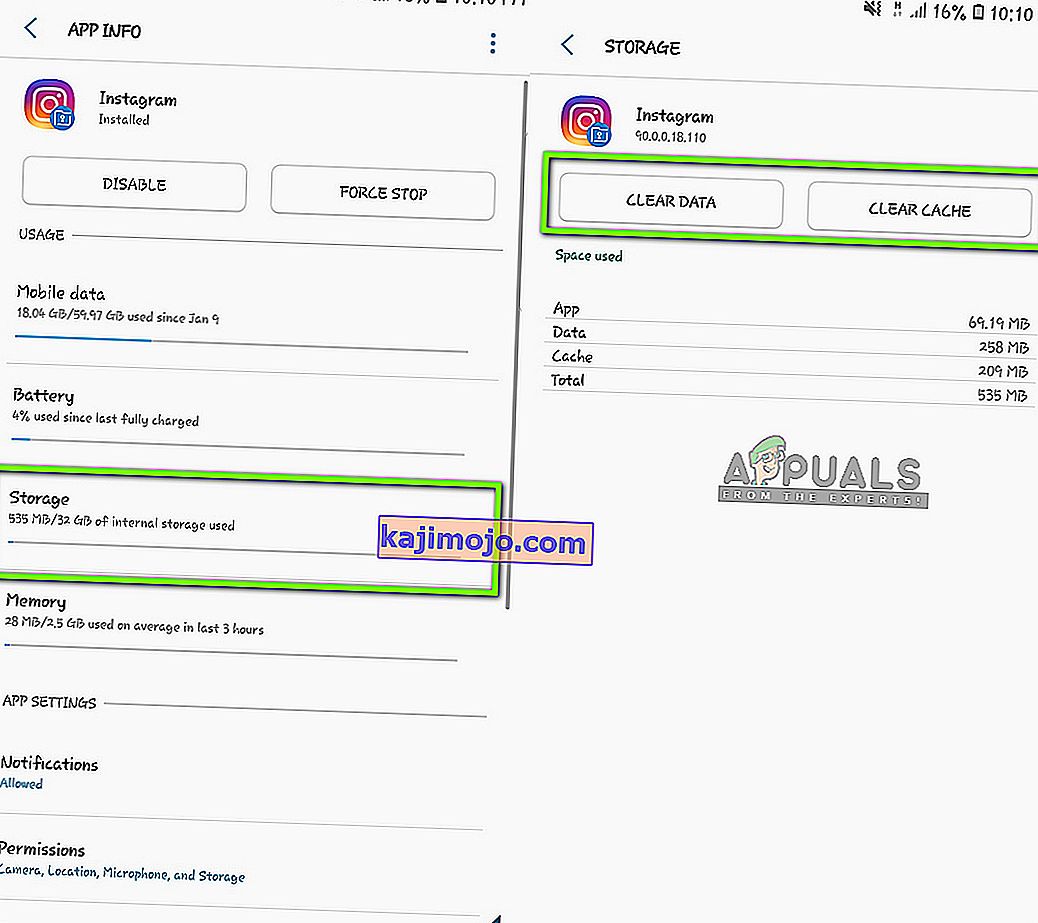
- ตอนนี้เปิดแอปพลิเคชัน Instagram อีกครั้งและตรวจสอบว่าปัญหาได้รับการแก้ไขหรือไม่
โซลูชันที่ 5: การติดตั้ง / อัปเดต Instagram เป็นเวอร์ชันล่าสุด
Instagram มีจุดบกพร่องหลายอย่างที่เกิดขึ้นเป็นระยะ ๆ เมื่อใดก็ตามที่มีการเปิดตัว Android OS เวอร์ชันใหม่แอปพลิเคชันเช่น IG จะขัดแย้งกันหรือทำงานไม่ถูกต้อง ดังนั้นภายในสองสามวันนักพัฒนาซอฟต์แวร์จะเผยแพร่การอัปเดตเพื่อกำหนดเป้าหมายปัญหาเหล่านี้ ดังนั้นหากคุณยังไม่ได้อัปเดต Instagram เป็นบิลด์ล่าสุดคุณควรทำทันที
- เปิด Play Store บนอุปกรณ์ Android ของคุณ ตอนนี้เลื่อนหน้าจอไปทางขวาจากด้านซ้ายและแถบงานใหม่จะปรากฏขึ้น คลิกปพลิเคชันและเกมของฉัน
- ตอนนี้นำทางไปยังแท็บอัพเดท ตอนนี้ค้นหาInstagramและด้านหน้าของมันคลิกอัปเดต
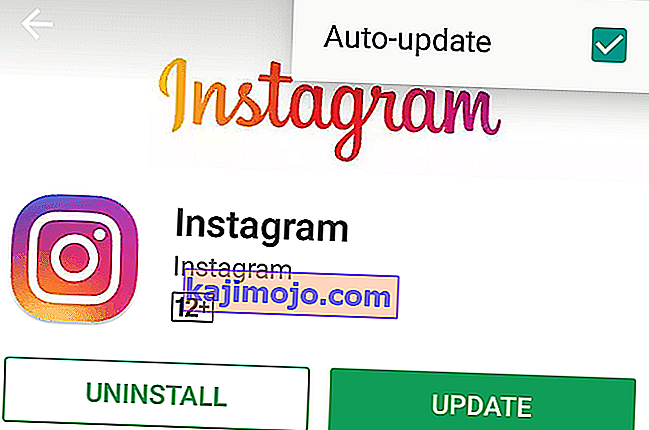
หลังจากอัปเดต Instagram แล้วให้เปิดใช้งานอีกครั้งและตรวจสอบว่าปัญหาได้รับการแก้ไขหรือไม่และคุณสามารถดูวิดีโอทั้งหมดได้โดยไม่มีปัญหาใด ๆ หากคุณมีเวอร์ชันล่าสุดอยู่แล้วและยังไม่สามารถโหลดวิดีโอได้คุณสามารถลองถอนการติดตั้งและหลังจากรีสตาร์ทโทรศัพท์ของคุณแล้วให้ติดตั้งเวอร์ชันล่าสุด
หมายเหตุ: หากคุณพบข้อความแสดงข้อผิดพลาดแม้ว่าจะดำเนินการตามวิธีแก้ไขปัญหาที่กล่าวมาทั้งหมดแล้วแสดงว่าการตั้งค่าสมาร์ทโฟนของคุณมีปัญหา ระวังการประหยัดข้อมูลหรือเพิ่มประสิทธิภาพแอปพลิเคชันเนื่องจากลดการทำงานของแอปพลิเคชันบางตัว นอกจากนี้คุณควรดูการตั้งค่าโทรศัพท์ของคุณที่บันทึกพลังงานและข้อมูลไว้ การตั้งค่าเหล่านี้อาจแตกต่างกันไปในแต่ละโทรศัพท์ดังนั้นตรวจสอบให้แน่ใจว่าคุณมีความละเอียดถี่ถ้วน